朋友們在使用電腦的時候,是不是經常會到到電腦的輸入法切換不了的,輸入法圖標顯示不了,甚至跟自己玩起了躲貓貓的游戲。在每天繁忙的工作之際,這一躲貓貓游戲還真的是玩得不是時候,那麼有沒有什麼辦法可以迅速找到便讓調皮的輸入法圖標立馬還原呢?目前便有一種可以很輕松解決的辦法了。
解決輸入法圖標不見的方法:
1.右擊桌面任務欄的空白處
點擊選擇“工具欄”—再選擇“語言欄”即可。如圖:
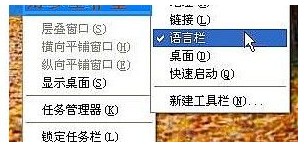
注意:如果任務欄沒有魚眼看,可以打開“開始”菜單—點擊“運行”—“輸入”—ctfmon—最後點擊“確定”。
2.打開文字服務,步驟如下:
打開“開始”菜單,選擇“控制面板”,接著雙擊“區域和語言選項”。在語言選項卡上的“文字服務和輸入語言”下,單擊詳細信息。如圖:
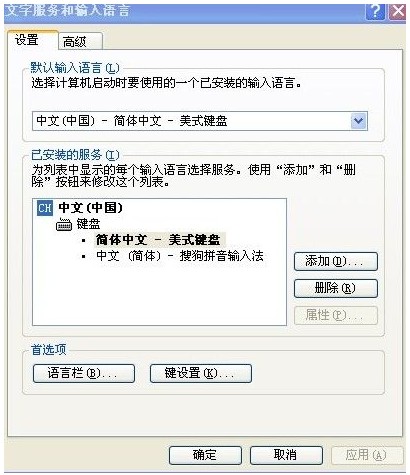
在首選項下,單擊語言欄,選擇“關閉高級文字服務”復選框,,把裡面的鉤去掉。如圖:
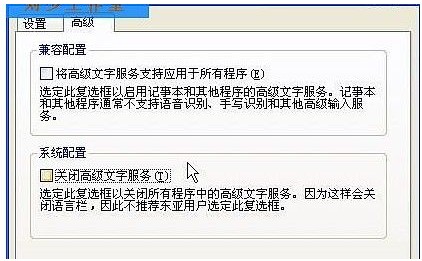
3.設置語言欄的輸入法,步驟如下:
單擊開始,單擊控制面板,然後雙擊“區域和語言選項”。
在語言選項卡上,在“文字服務和輸入語言”下,單擊詳細信息。
在首選項下,單擊語言欄,選擇“在桌面上顯示語言欄”復選框。如圖:
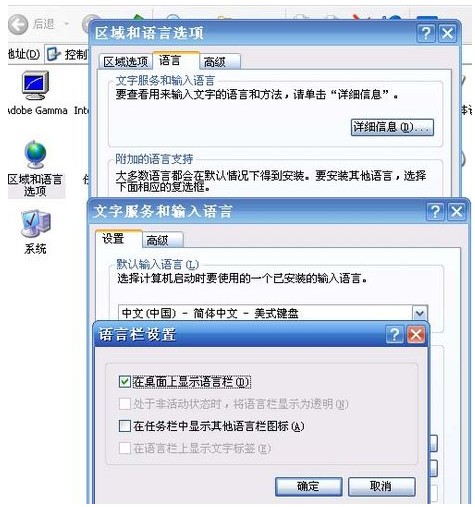
這時需要注意的是,如果您安裝了文字服務,語言欄將自動顯示。如果您關閉了語言欄,您可以使用此步驟重新顯示它。如果要將語言欄最小化到任務欄,右擊任務欄上的語言圖標,然後單擊“設置",選擇你要用的輸入法添加就是了。
經過以上3個步驟的設置,相信跟你一直玩躲貓貓的輸入法圖標便會乖乖地顯現在你的面前了,如果你也正遇到輸入法圖標不見了的問題,上面的幾個步驟便能馬上解決你的煩惱。